'>
మీ విండోస్ 10 కంప్యూటర్ లేదా ల్యాప్టాప్లో ర్యామ్ను తనిఖీ చేయాలనుకుంటున్నారా? మీరు సరైన స్థలానికి వచ్చారు. ఈ పోస్ట్ మీకు అనేక పద్ధతులను చూపుతుంది విండోస్ 10 లో RAM ని తనిఖీ చేయండి .
RAM అంటే ఏమిటి?
ర్యామ్ అంటే రాండమ్ యాక్సెస్ మెమరీ. ఇది యాదృచ్ఛికంగా ప్రాప్యత చేయగల ఒక రకమైన కంప్యూటర్ మెమరీ. RAM మీ కంప్యూటర్లో ప్రోగ్రామ్లను అమలు చేయడం గురించి వివిధ రకాల సమాచారాన్ని నిల్వ చేస్తుంది. అయినప్పటికీ, ర్యామ్ కంప్యూటర్ ఆన్ ఉన్నంత వరకు మాత్రమే డేటాను నిల్వ చేయగలదు, కాబట్టి కంప్యూటర్ షట్ డౌన్ అయితే, అది గతంలో నిల్వ చేసిన డేటాను కోల్పోతుంది.
ప్రస్తుత మార్కెట్లో RAM యొక్క రెండు ప్రధాన రకాలు ఉన్నాయి: DRAM (డైనమిక్ రాండమ్ యాక్సెస్ మెమరీ) మరియు SRAM (స్టాటిక్ రాండమ్ యాక్సెస్ మెమరీ). సాధారణంగా, మీ కంప్యూటర్ ఎంత ర్యామ్ ఉందో, అంత వేగంగా నడుస్తుంది. మీ కంప్యూటర్ క్రాల్కు నెమ్మదిగా నడుస్తుంటే, సిస్టమ్ పనితీరును ప్రభావితం చేసే చిన్న RAM సామర్థ్యం ప్రధాన కారణాలలో ఒకటి.
మీకు ఎంత ర్యామ్ ఉందో తనిఖీ చేయాలి
- Msinfo32.exe ద్వారా RAM ని తనిఖీ చేయండి
- టాస్క్ మేనేజర్ ద్వారా RAM ని తనిఖీ చేయండి
- కంట్రోల్ ప్యానెల్లో ర్యామ్ను తనిఖీ చేయండి
- బోనస్ చిట్కా
విధానం 1: msinfo32.exe ద్వారా RAM ని తనిఖీ చేయండి
విండోస్ 98 నుండి, మైక్రోసాఫ్ట్ మైక్రోసాఫ్ట్ సిస్టమ్ ఇన్ఫర్మేషన్ (msinfo32.exe) అని పిలువబడే అంతర్నిర్మిత సాధనాన్ని కలిగి ఉంది, ఇది మీ కంప్యూటర్ గురించి సమాచారాన్ని సేకరించడానికి మిమ్మల్ని అనుమతిస్తుంది. దీన్ని ఎలా ఉపయోగించాలో ఇక్కడ:
1) మీ కీబోర్డ్లో, నొక్కండి విండోస్ లోగో కీ మరియు ఆర్ రన్ బాక్స్ను ప్రారంభించడానికి అదే సమయంలో.
2) టైప్ చేయండి msinfo32.exe క్లిక్ చేయండి అలాగే .

3) మీరు మీ ర్యామ్ను తనిఖీ చేయవచ్చు ఇన్స్టాల్ చేసిన ఫిజికల్ మెమరీ (RAM) . మీరు ఈ విండో నుండి ఇతర సిస్టమ్ సమాచారాన్ని కూడా బ్రౌజ్ చేయవచ్చు.
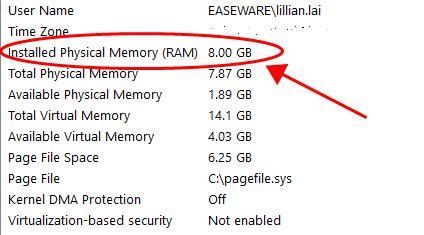
ఇప్పుడు మీరు మీ కంప్యూటర్ మెమరీని సమస్యలు లేకుండా తనిఖీ చేయగలరు!
ఈ పద్ధతి మీ కోసం పని చేయకపోతే, చింతించకండి. మీ కోసం మాకు ఇతర పరిష్కారాలు ఉన్నాయి.
విధానం 2: టాస్క్ మేనేజర్ ద్వారా RAM ని తనిఖీ చేయండి
మీరు టాస్క్ మేనేజర్ నుండి విండోస్ 10 లో మీ ర్యామ్ను కూడా తనిఖీ చేయవచ్చు. అలా చేయడానికి, క్రింది దశలను అనుసరించండి:
1) మీ కీబోర్డ్లో, నొక్కండి Ctrl కీ, మార్పు కీ, మరియు ఎస్ కీ ఇన్వోక్ చేయడానికి అదే సమయంలో టాస్క్ మేనేజర్ .
2) క్లిక్ చేయండి ప్రదర్శన , ఆపై క్లిక్ చేయండి మెమరీ , మరియు మీరు మీ విండోస్ 10 కంప్యూటర్లో ఉపయోగంలో ఉన్న RAM మరియు అందుబాటులో ఉన్న మెమరీని చూస్తారు.
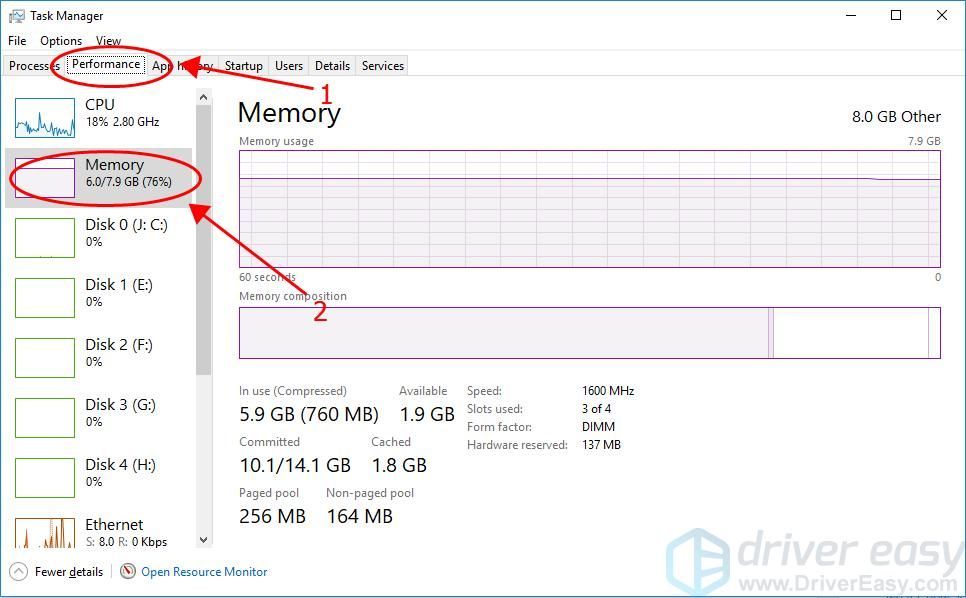
విధానం 3: కంట్రోల్ ప్యానెల్లో ర్యామ్ను తనిఖీ చేయండి
కంట్రోల్ పానెల్ ఒక శక్తివంతమైన లక్షణం, ఇక్కడ మీరు మీ విండోస్ 10 కంప్యూటర్లోని సమాచారాన్ని తనిఖీ చేయవచ్చు మరియు సమస్యలను నిర్ధారించవచ్చు.
1) టైప్ చేయండి నియంత్రణ ప్యానెల్ నుండి శోధన పట్టీలో ప్రారంభించండి మెను, ఆపై క్లిక్ చేయండి నియంత్రణ ప్యానెల్ దాన్ని తెరవడానికి.
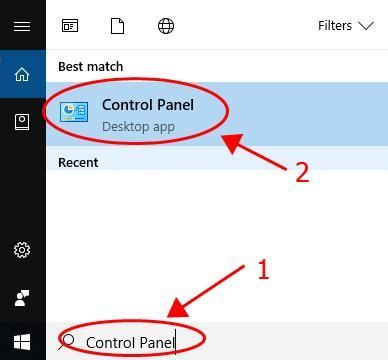
2) కంట్రోల్ పానెల్ అంశాలను చూడండి వర్గం ప్రకారం , ఆపై క్లిక్ చేయండి వ్యవస్థ మరియు భద్రత .
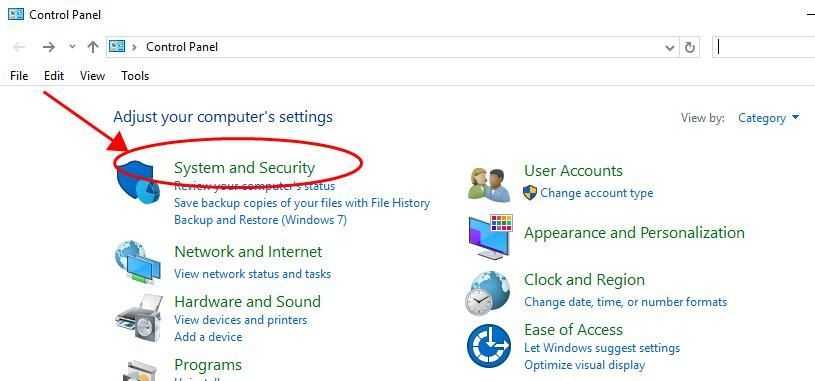
3) క్లిక్ చేయండి RAM మరియు ప్రాసెసర్ వేగాన్ని చూడండి లో సిస్టమ్ విభాగం.
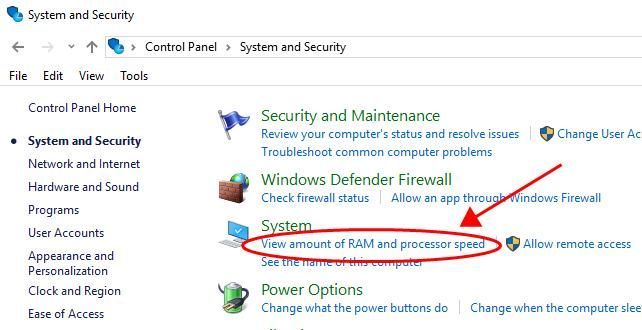
4) మీరు మీ RAM సమాచారాన్ని తనిఖీ చేయవచ్చు ఇన్స్టాల్ చేసిన మెమరీ క్రింద సిస్టమ్ విభాగం.
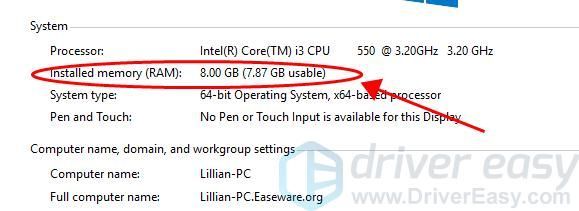
అంతే. విండోస్ 10 లో ర్యామ్ను త్వరగా మరియు సులభంగా తనిఖీ చేయడానికి ఇవి మూడు సులభమైన పద్ధతులు.
విధానం 4: బోనస్ చిట్కా
మీ గ్రాఫిక్స్ కార్డ్ సమాచారంతో సహా మీ కంప్యూటర్ సమాచారాన్ని మాన్యువల్గా తనిఖీ చేయడానికి దీనికి సమయం అవసరం. మీకు సమయం లేదా కంప్యూటర్ నైపుణ్యాలు లేకపోతే, మీరు దీన్ని స్వయంచాలకంగా చేయవచ్చు డ్రైవర్ ఈజీ .
1) డౌన్లోడ్ డ్రైవర్ ఈజీ మరియు మీ కంప్యూటర్లో రన్ చేయండి.
2) క్లిక్ చేయండి హార్డ్వేర్ సమాచారం క్లిక్ చేయండి అవును UAC ని ధృవీకరించండి.
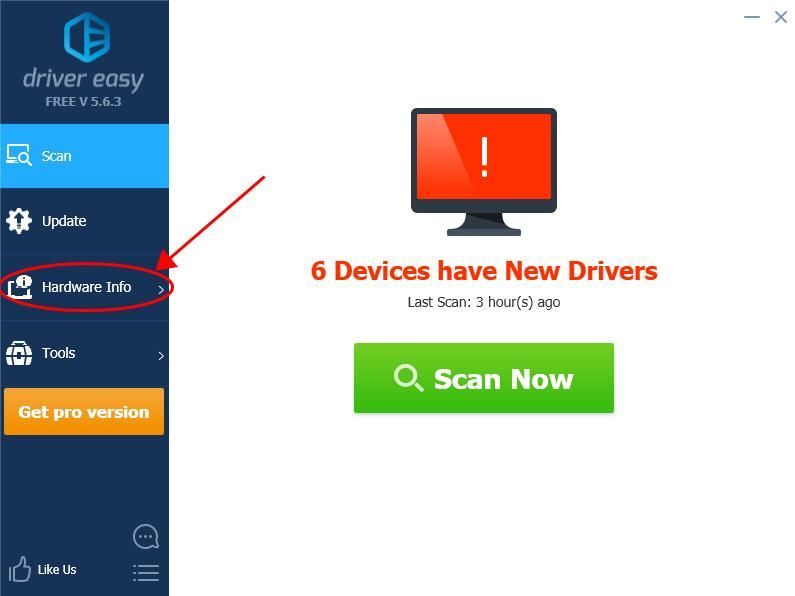
3) అప్పుడు మీరు మీ విండోస్ కంప్యూటర్లోని మెమరీని తనిఖీ చేయవచ్చు మరియు మదర్బోర్డ్, ప్రాసెసర్, వీడియో కార్డులు, నెట్వర్క్స్ కార్డ్ వంటి ఇతర సిస్టమ్ సమాచారాన్ని కూడా మీరు తనిఖీ చేయవచ్చు.
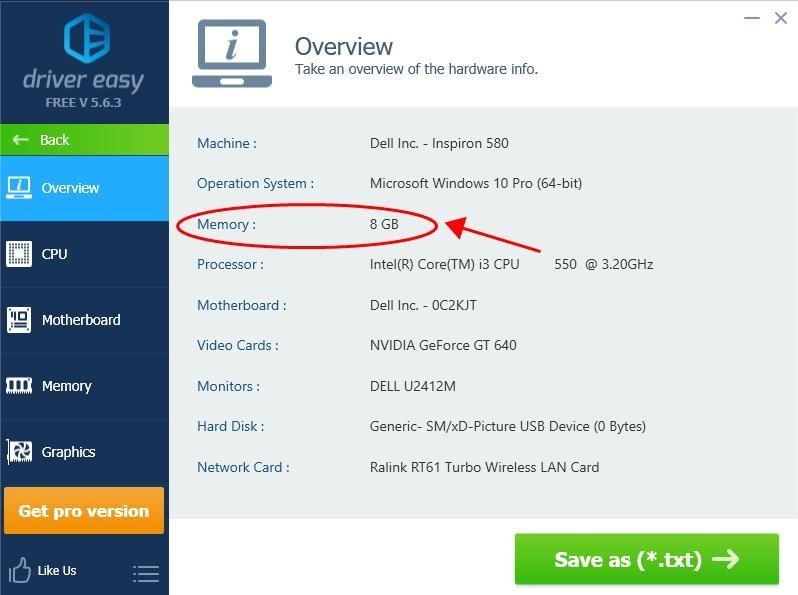
మీకు ఇప్పటికే తెలిసినట్లుగా, విండోస్ 10 కంప్యూటర్లు సాధారణంగా వివిధ సమస్యలలోకి వస్తాయి మరియు సాధ్యమయ్యే సమస్యలలో ఒకటి పరికర డ్రైవర్లు. కాబట్టి మీ పరికర డ్రైవర్లను తాజాగా ఉంచాలని సిఫార్సు చేయబడింది.
డ్రైవర్ ఈజీ మీ సిస్టమ్ను స్వయంచాలకంగా గుర్తిస్తుంది మరియు విండోస్ 10 లోని డ్రైవర్ల సమస్యలను పరిష్కరిస్తుంది.మీ కంప్యూటర్ ఏ సిస్టమ్ నడుస్తుందో ఖచ్చితంగా తెలుసుకోవలసిన అవసరం లేదు, తప్పు డ్రైవర్ను డౌన్లోడ్ చేసి, ఇన్స్టాల్ చేయాల్సిన అవసరం మీకు లేదు మరియు ఇన్స్టాల్ చేసేటప్పుడు పొరపాటు చేయడం గురించి మీరు ఆందోళన చెందాల్సిన అవసరం లేదు.
మీరు మీ డ్రైవర్లను స్వయంచాలకంగా నవీకరించవచ్చు ఉచితం లేదా కోసం డ్రైవర్ ఈజీ యొక్క వెర్షన్. ప్రో వెర్షన్తో, ఇది కేవలం 2 క్లిక్లు తీసుకుంటుంది (మరియు మీకు పూర్తి మద్దతు మరియు a లభిస్తుంది 30 రోజుల డబ్బు తిరిగి హామీ ).
1) డౌన్లోడ్ మరియు డ్రైవర్ ఈజీని ఇన్స్టాల్ చేయండి.
2) డ్రైవర్ ఈజీని రన్ చేసి క్లిక్ చేయండి ఇప్పుడు స్కాన్ చేయండి బటన్. డ్రైవర్ ఈజీ అప్పుడు మీ కంప్యూటర్ను స్కాన్ చేస్తుంది మరియు ఏదైనా సమస్య డ్రైవర్లను కనుగొంటుంది.
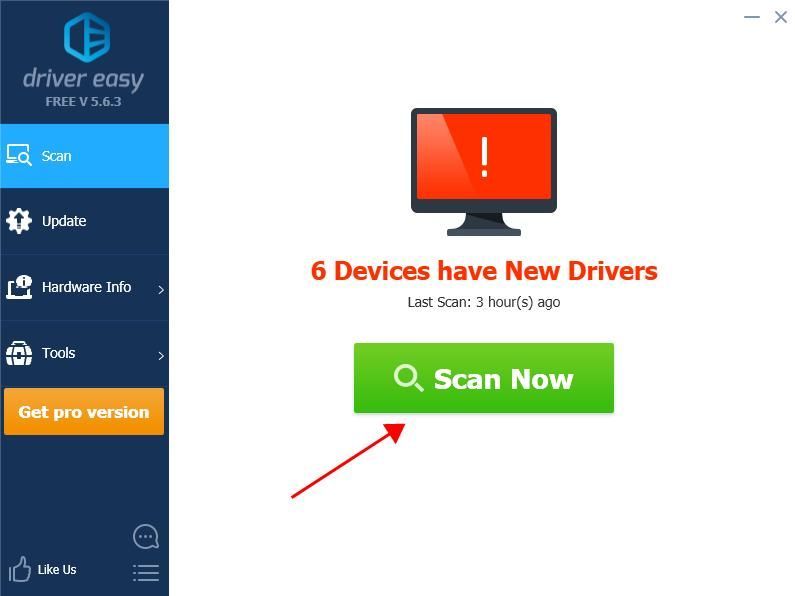
3) క్లిక్ చేయండి నవీకరణ డ్రైవర్ యొక్క సరైన సంస్కరణను స్వయంచాలకంగా డౌన్లోడ్ చేయడానికి ఫ్లాగ్ చేసిన డ్రైవర్ పక్కన ఉన్న బటన్ (మీరు దీన్ని దీన్ని చేయవచ్చు ఉచితం వెర్షన్), ఆపై దాన్ని మీ కంప్యూటర్లో ఇన్స్టాల్ చేయండి.
లేదా క్లిక్ చేయండి అన్నీ నవీకరించండి మీ సిస్టమ్లో తప్పిపోయిన లేదా కాలం చెల్లిన అన్ని డ్రైవర్ల యొక్క సరైన సంస్కరణను స్వయంచాలకంగా డౌన్లోడ్ చేసి, ఇన్స్టాల్ చేయడానికి (దీనికి ప్రో వెర్షన్ అవసరం - మీరు క్లిక్ చేసినప్పుడు అప్గ్రేడ్ చేయమని ప్రాంప్ట్ చేయబడతారు అన్నీ నవీకరించండి ).
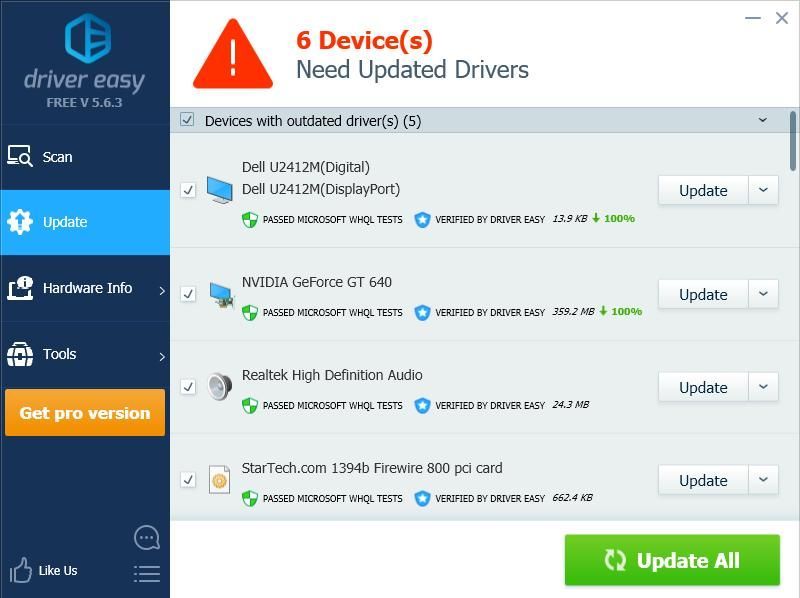
4) మీరు మీ పరికర డ్రైవర్లను కూడా బ్యాకప్ చేయవచ్చు లేదా డ్రైవర్లను స్వయంచాలకంగా పునరుద్ధరించవచ్చు!
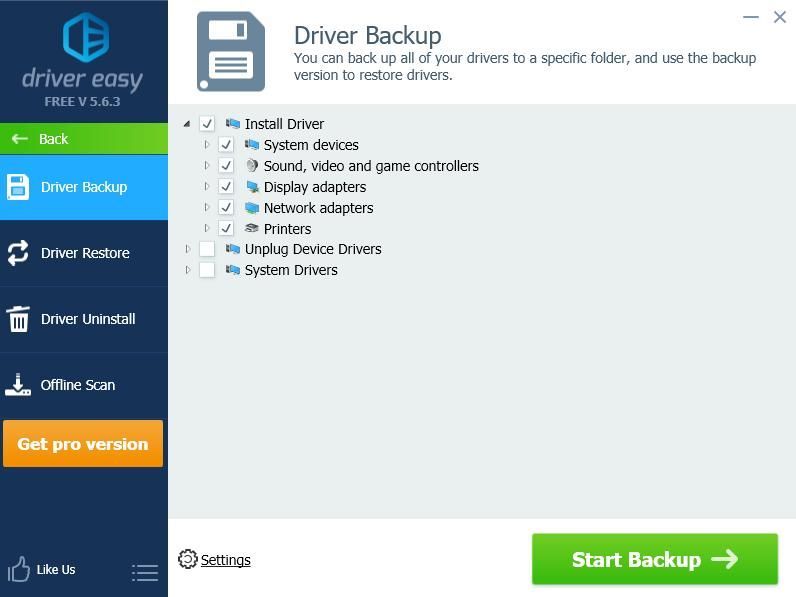
![[స్థిరమైన] స్థానిక భద్రతా అథారిటీ రక్షణ ఆఫ్లో ఉంది](https://letmeknow.ch/img/knowledge-base/41/fixed-local-security-authority-protection-is-off-1.png)


![[పరిష్కరించబడింది] మాస్ ఎఫెక్ట్ లెజెండరీ ఎడిషన్ ప్రారంభించబడలేదు](https://letmeknow.ch/img/program-issues/42/mass-effect-legendary-edition-not-launching.jpg)


